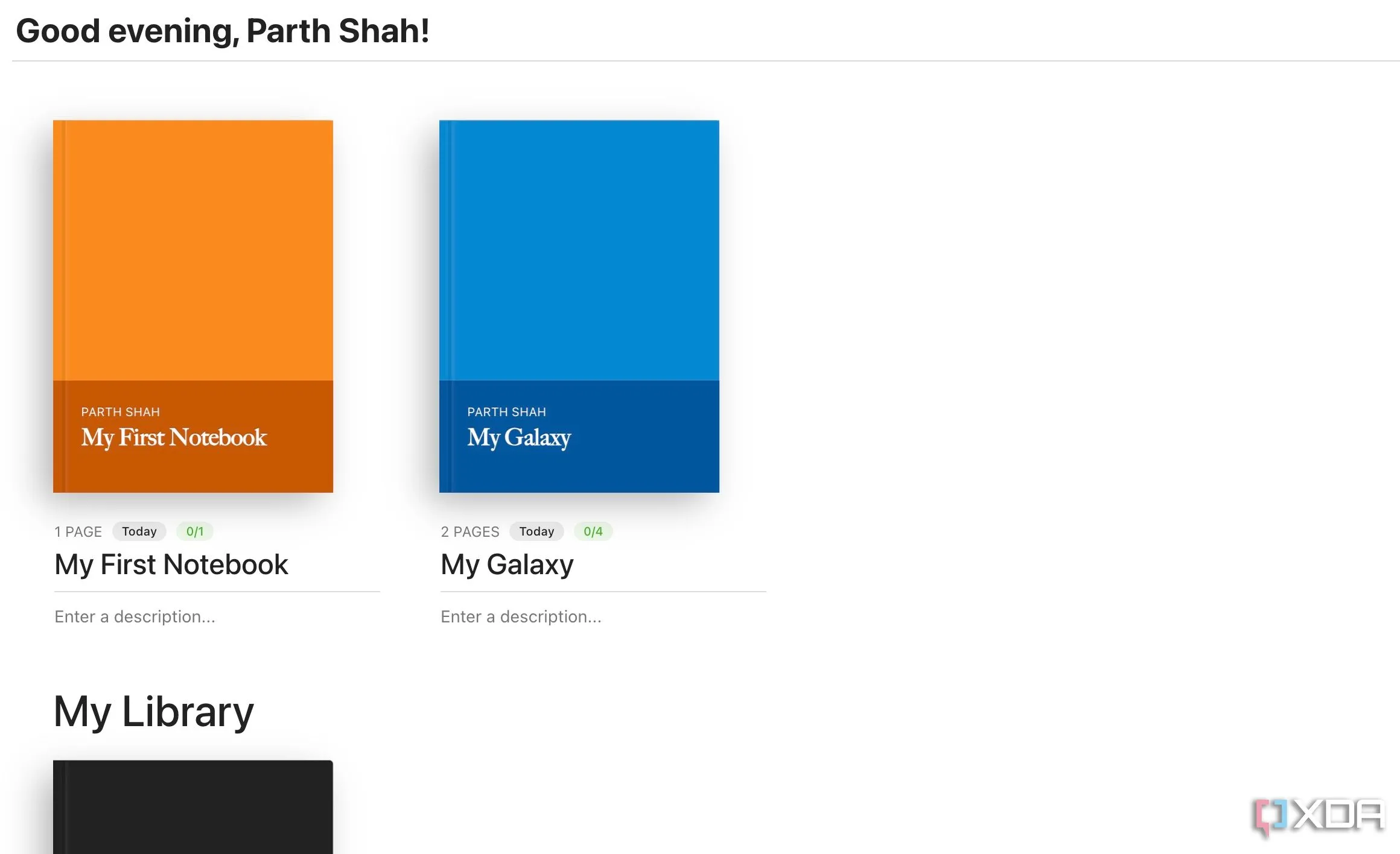Notion đã là một ứng dụng vô cùng hữu ích với khả năng quản lý công việc, ghi chú và tổ chức thông tin linh hoạt ngay từ khi ra mắt. Tuy nhiên, việc tích hợp thêm các plugin Notion (đôi khi được gọi là tiện ích mở rộng hoặc add-on) vào quy trình làm việc có thể biến Notion trở thành một công cụ mạnh mẽ hơn nữa.
Các plugin Notion này là những công cụ của bên thứ ba, được thiết kế để nâng cao chức năng cơ bản của Notion và bổ sung các khả năng mà Notion không thể xử lý nguyên bản. Nếu bạn sử dụng Notion một cách thường xuyên, những tiện ích này chắc chắn nên là một phần trong bộ công cụ của bạn. Thiếu chúng, bạn có thể bỏ lỡ những tiện ích và sự tiện lợi giúp năng suất của mình tiến xa hơn một bước.
6 Plugin Notion Không Thể Thiếu Giúp Nâng Cao Năng Suất Của Bạn
1. Flocus: Bảng điều khiển năng suất thẩm mỹ và thư giãn
Nếu bạn yêu thích Rainmeter và muốn tạo một không gian làm việc đẹp mắt, Flocus là một plugin Notion không thể bỏ qua. Flocus được mô tả là một “bảng điều khiển năng suất thẩm mỹ” và hoạt động như một không gian trong trình duyệt, hiển thị những câu trích dẫn đầy cảm hứng, phát nhạc nền và tích hợp các chức năng bổ sung như bộ đếm Pomodoro. Thông qua tính năng nhúng (embed) của Notion, bạn có thể thêm bảng điều khiển Flocus ngay vào ghi chú của mình. Nó hoạt động tốt khi được nhúng và bạn có thể truy cập hầu hết các tính năng mà không cần tài khoản trả phí.
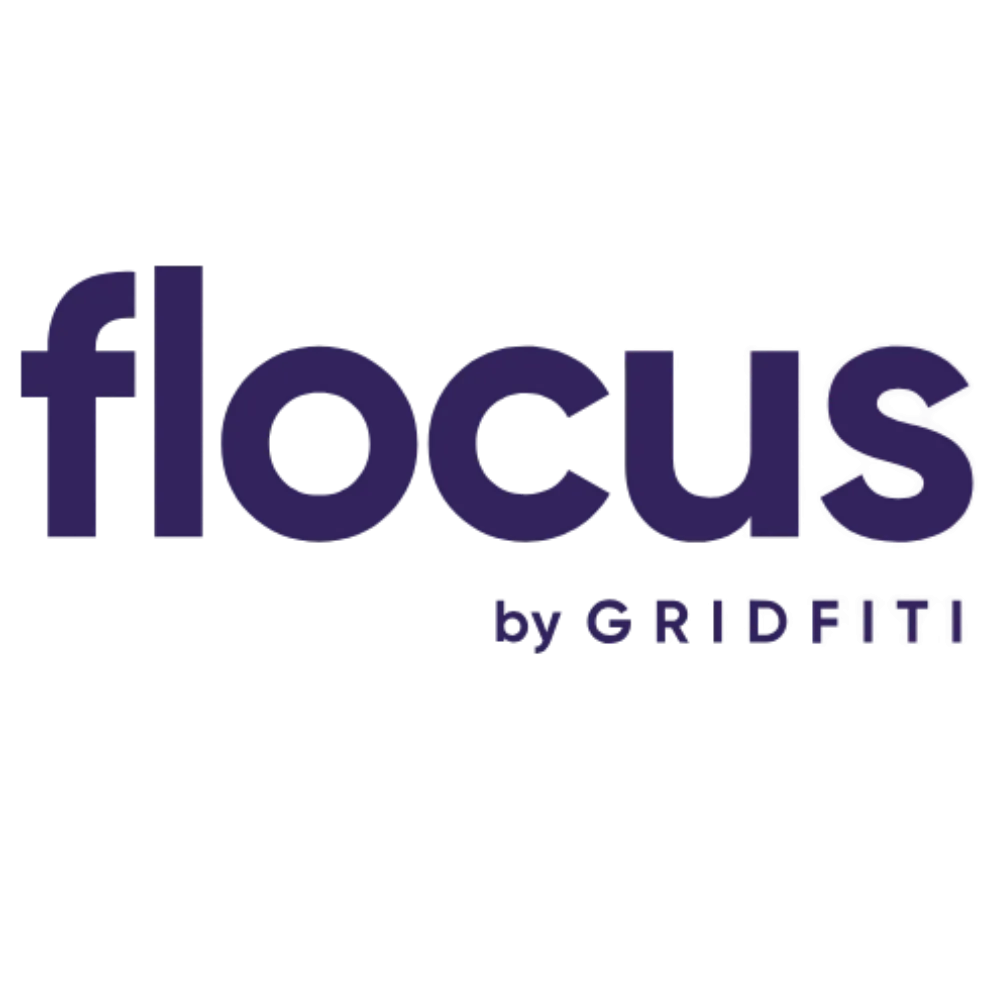 Logo của Flocus, ứng dụng bảng điều khiển năng suất và thẩm mỹ cho Notion
Logo của Flocus, ứng dụng bảng điều khiển năng suất và thẩm mỹ cho Notion
2. Notion Web Clipper: Ghi chú nhanh chóng từ mọi trang web
Internet chứa đầy thông tin và đôi khi bạn tình cờ tìm thấy điều gì đó không thể đọc ngay lập tức, chẳng hạn như một cuốn sách bạn muốn đọc sau này. Notion Web Clipper là một tiện ích mở rộng dành cho Chrome (cũng như Safari và Firefox) cho phép bạn lưu thông tin chỉ với một cú nhấp chuột. Tiện ích này cũng hoạt động trên iOS và Android, giúp bạn lưu lại những thông tin thú vị khi đang duyệt web từ ghế sofa hay giường ngủ. Đây là một tiện ích Notion vô cùng hữu ích, mặc dù nó chưa giúp tôi giảm bớt danh sách sách muốn đọc của mình.
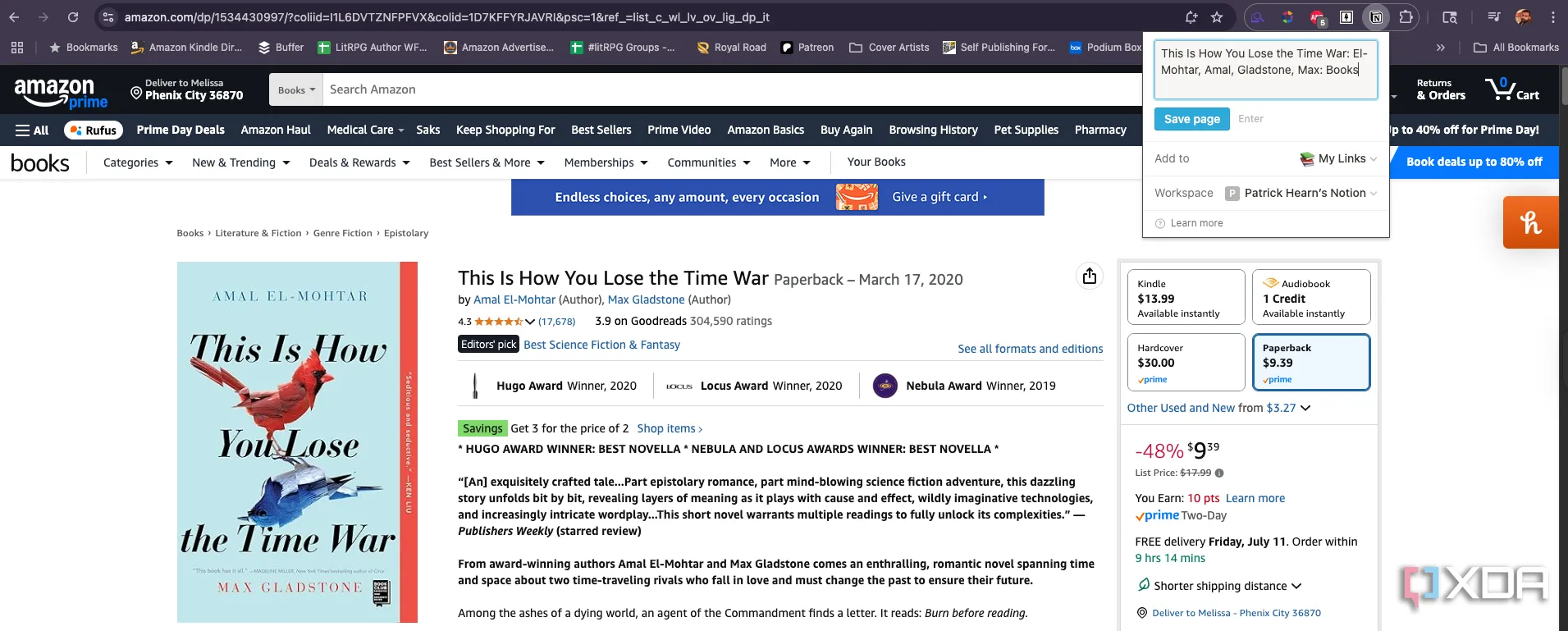 Ảnh chụp màn hình tiện ích Notion Web Clipper đang hoạt động trên trình duyệt, giúp lưu nội dung web vào Notion
Ảnh chụp màn hình tiện ích Notion Web Clipper đang hoạt động trên trình duyệt, giúp lưu nội dung web vào Notion
3. Super.So: Biến trang Notion thành website chuyên nghiệp trong tích tắc
Notion đã cung cấp các công cụ xuất bản web mạnh mẽ, nhưng Super.so đưa khả năng này lên một tầm cao mới. Super.so có thể sử dụng miễn phí (mặc dù đăng ký trả phí cho phép bạn kết nối tên miền riêng và sử dụng mã tùy chỉnh, cùng nhiều ưu điểm khác), đây là một cách tuyệt vời để tạo một website từ các trang Notion của bạn trong thời gian cực ngắn. Mọi chỉnh sửa bạn thực hiện trên các trang đó sẽ tự động được cập nhật trực tiếp khi bạn hoàn thành, và Super.so sẽ xử lý việc tối ưu SEO cũng như phân tích dữ liệu cho bạn. Công cụ này thậm chí có thể chuyển đổi trang web của bạn sang định dạng thân thiện với người dùng nước ngoài. Theo Super.so, các trang web của họ tải nhanh hơn bất kỳ trình xây dựng web nào khác.
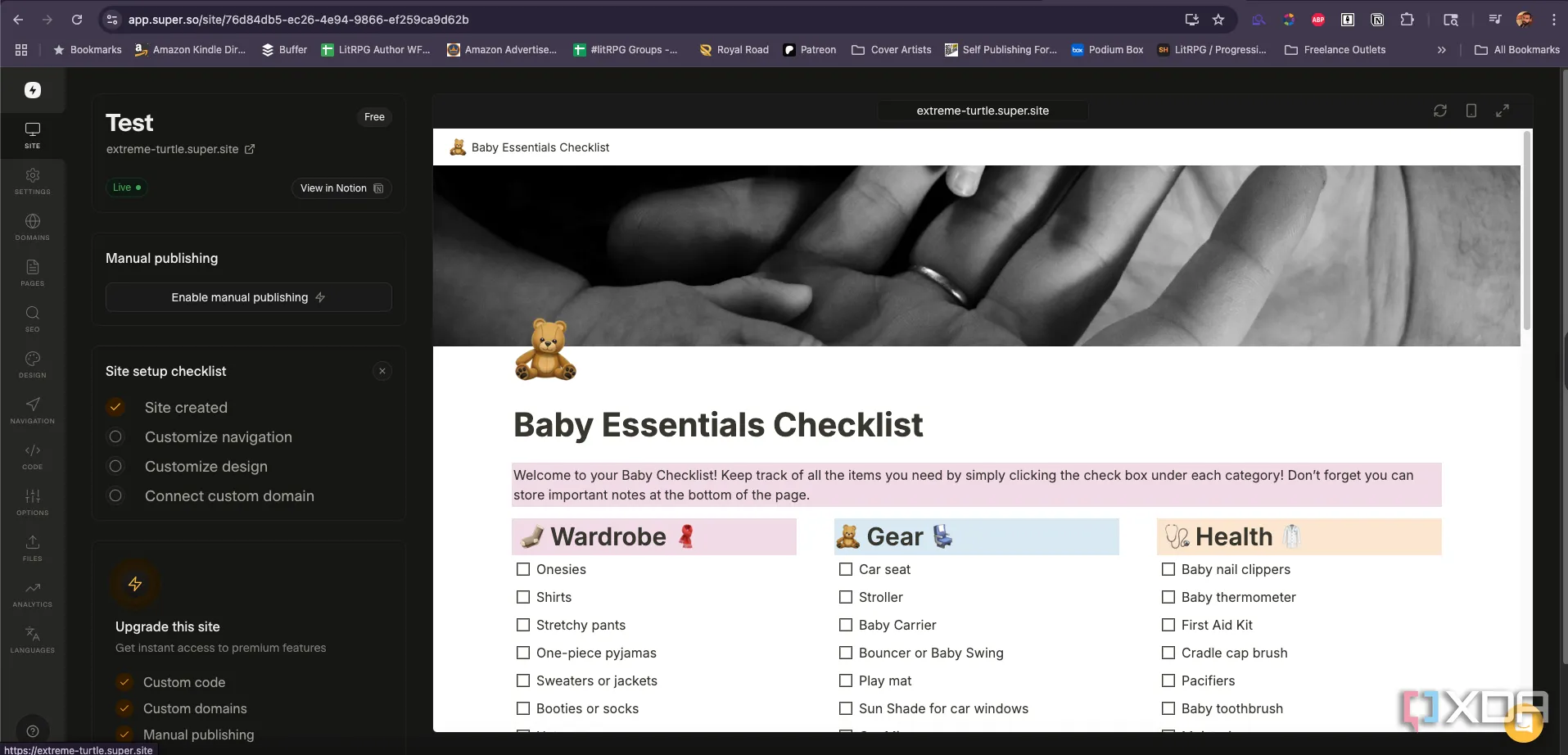 Giao diện website mẫu được tạo bằng Super.so từ trang Notion, minh họa khả năng xuất bản web của plugin
Giao diện website mẫu được tạo bằng Super.so từ trang Notion, minh họa khả năng xuất bản web của plugin
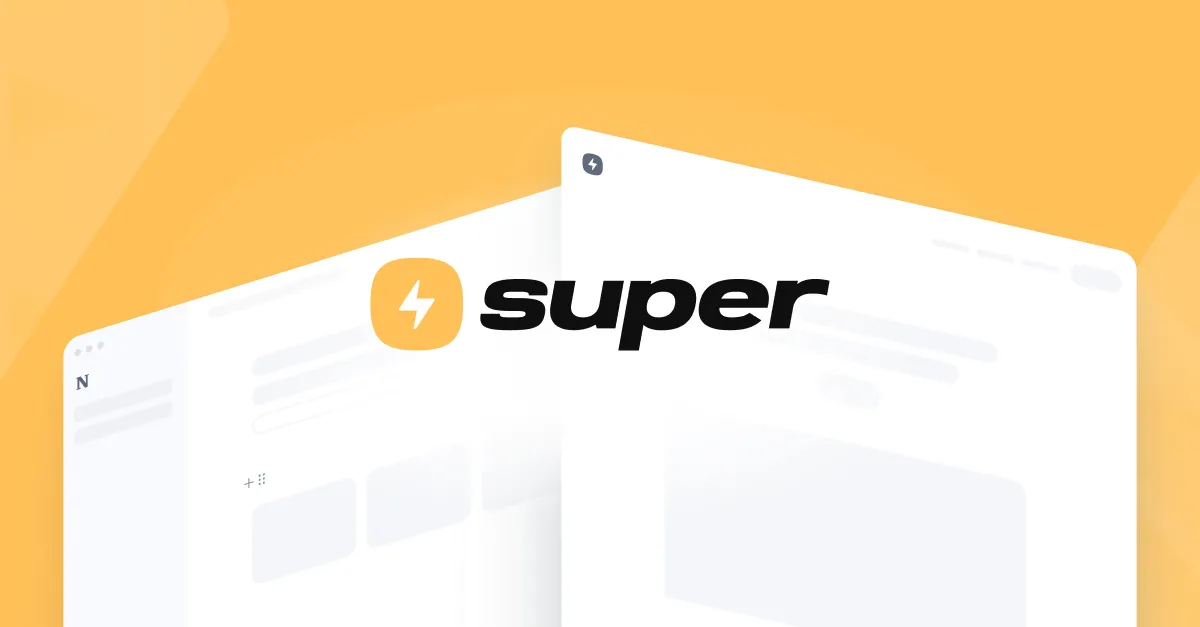 Biểu tượng của Super.so, công cụ giúp biến trang Notion thành website chuyên nghiệp
Biểu tượng của Super.so, công cụ giúp biến trang Notion thành website chuyên nghiệp
4. Indify: Thêm widget tùy chỉnh để cá nhân hóa không gian làm việc
Indify là một công cụ Notion giúp bạn dễ dàng thêm các widget vào không gian làm việc của mình. Đây là một cách đơn giản để cá nhân hóa ghi chú và bao gồm các thông tin quan trọng, như thời gian hiện tại hoặc thời tiết. Bạn có thể liên kết lịch của mình, hiển thị các câu trích dẫn, tạo nút tùy chỉnh và nhiều hơn thế nữa. Nhiều widget có thể sử dụng miễn phí, nhưng một số tính năng chính sẽ bị khóa sau gói trả phí. Ví dụ như widget Thời tiết: mặc dù tôi có thể thêm nó vào ghi chú mà không trả phí, nhưng nó chỉ hiển thị dự báo cơ bản. Nếu muốn hiển thị thời tiết hiện tại hoặc ngày cụ thể, tôi cần nâng cấp lên phiên bản Pro.
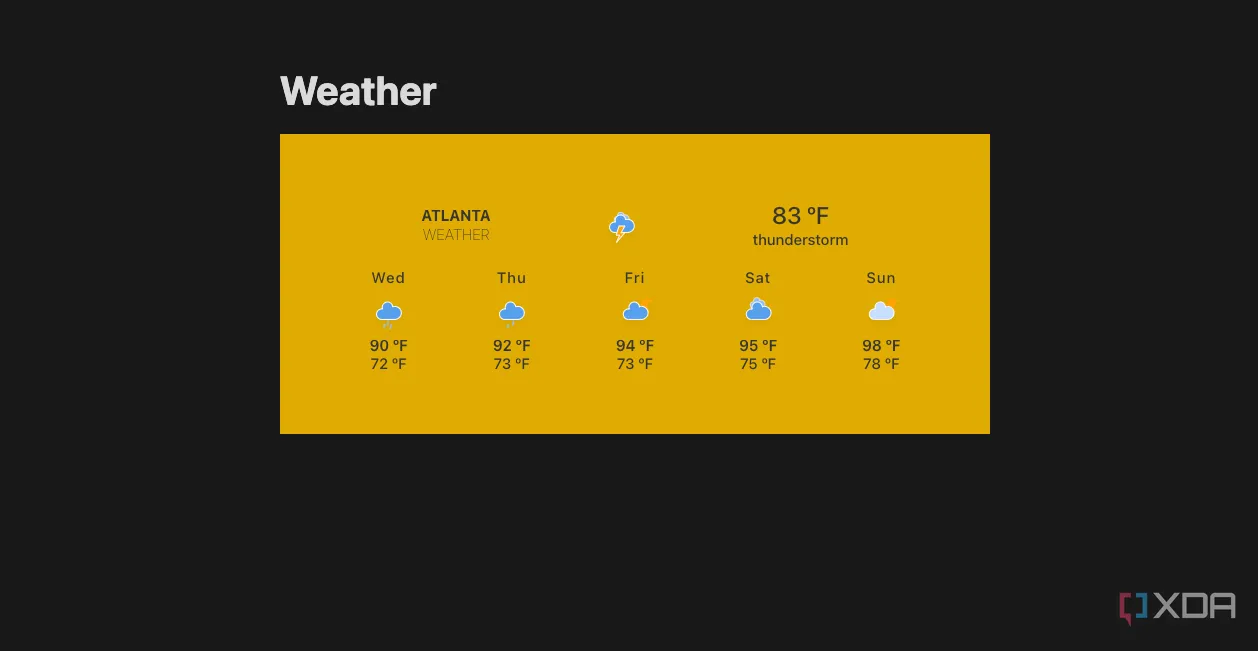 Ảnh chụp màn hình không gian làm việc Notion với các widget Indify được nhúng, hiển thị thông tin thời gian và thời tiết
Ảnh chụp màn hình không gian làm việc Notion với các widget Indify được nhúng, hiển thị thông tin thời gian và thời tiết
 Logo của Indify, nền tảng cung cấp các widget đa dạng cho Notion
Logo của Indify, nền tảng cung cấp các widget đa dạng cho Notion
5. Readwise: Biến highlight sách thành ghi chú ý nghĩa trong Notion
Nếu bạn đọc sách trên Kindle, có lẽ bạn đã highlight một vài đoạn văn bản. Có thể đoạn đó đặc biệt sâu sắc, hoặc khiến bạn bật cười; dù lý do là gì, bạn muốn ghi nhớ phần đó. Đừng để nó bị ẩn đi trong bộ nhớ của Kindle. Readwise liên kết với Kindle của bạn và gửi email hàng ngày với bất kỳ đoạn văn nào bạn đã highlight, nhưng quan trọng hơn, nó cũng liên kết với không gian làm việc Notion của bạn và lưu trữ chúng ở đó. Nhược điểm? Readwise chỉ hoạt động thông qua gói đăng ký, mặc dù bạn có thể dùng thử miễn phí trong 30 ngày. Sau đó, bạn sẽ cần trả 10 đô la mỗi tháng để xuất các highlight của mình từ Kindle sang Notion.
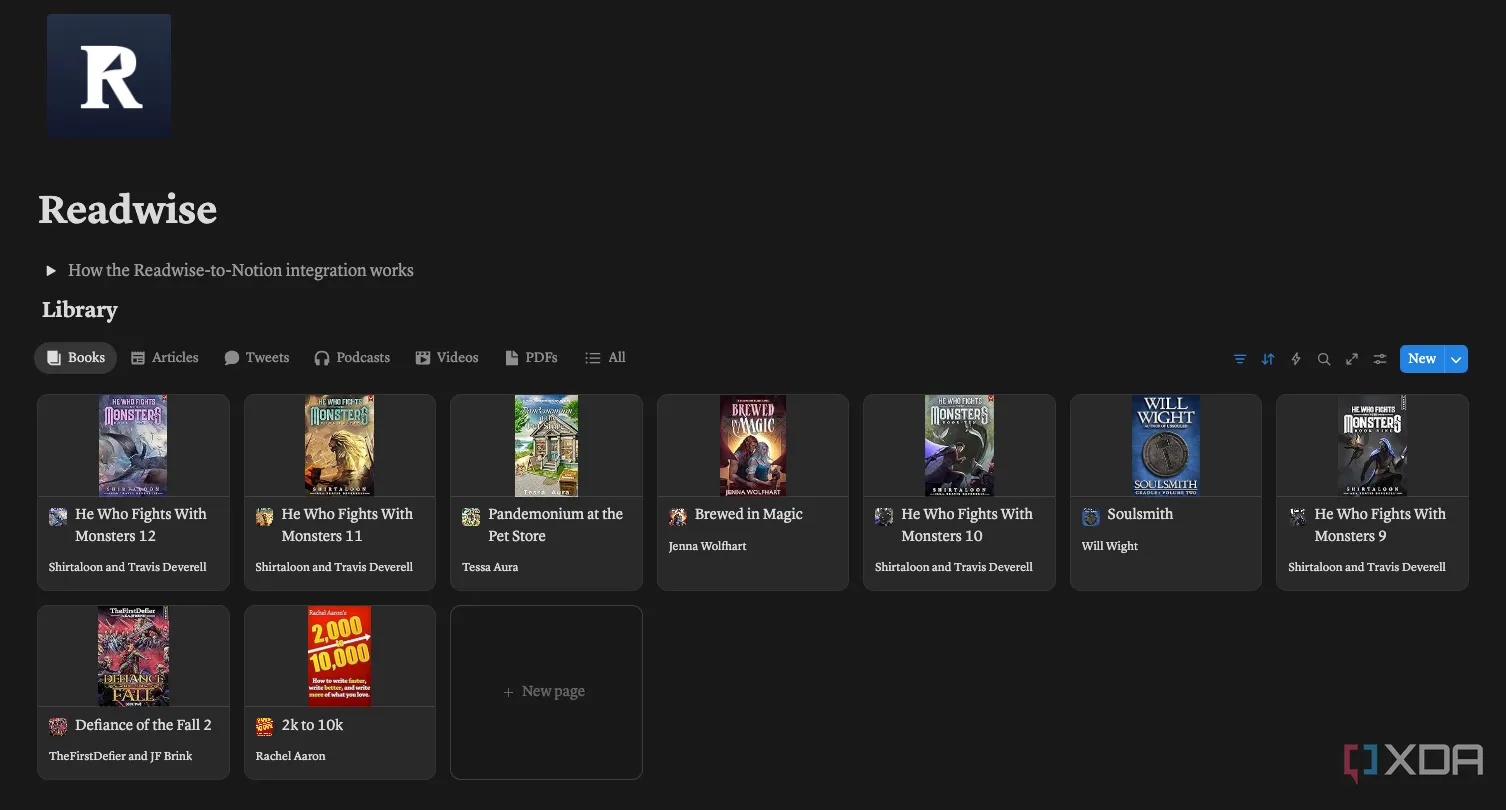 Giao diện Readwise hiển thị các đoạn highlight được đồng bộ từ Kindle sang Notion
Giao diện Readwise hiển thị các đoạn highlight được đồng bộ từ Kindle sang Notion
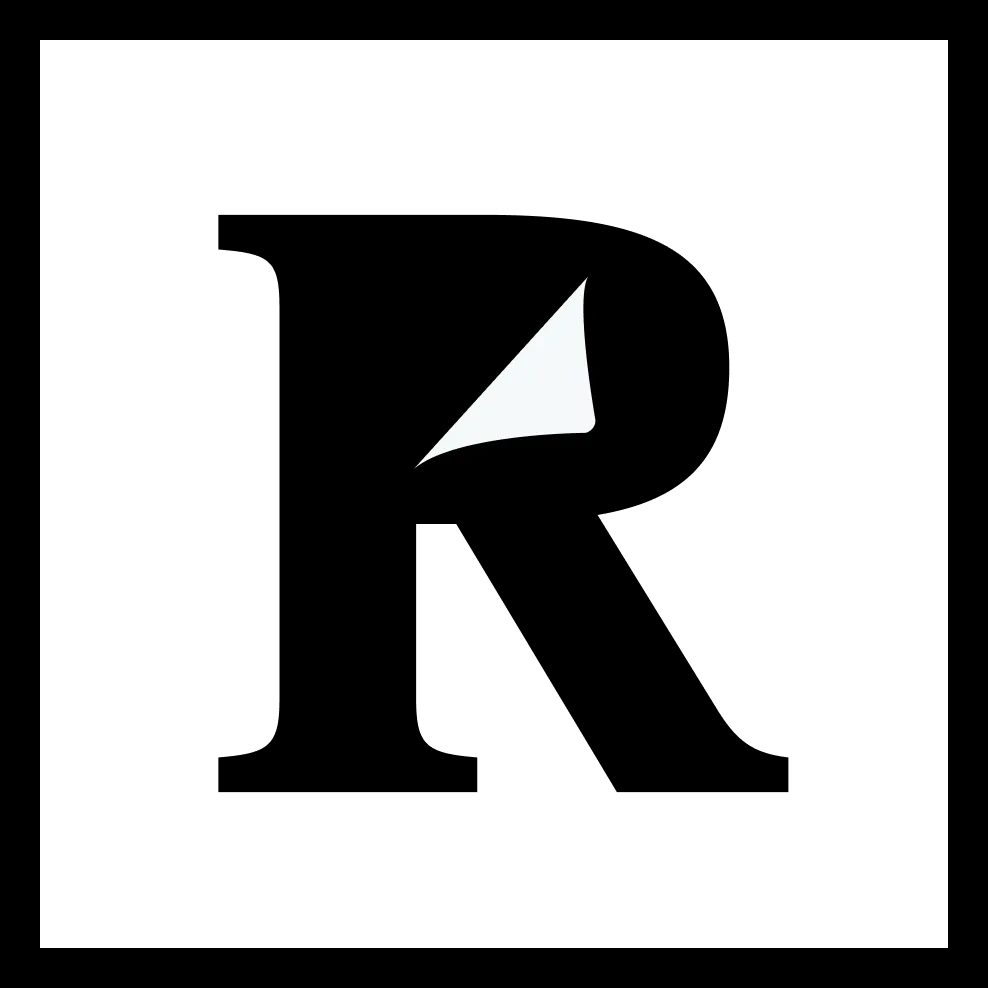 Biểu tượng của Readwise, tiện ích giúp chuyển đổi highlight sách sang Notion
Biểu tượng của Readwise, tiện ích giúp chuyển đổi highlight sách sang Notion
6. Niftyman: Tiện ích không thể thiếu cho người dùng Mac
Nếu bạn chủ yếu làm việc trên máy Mac, Niftyman cần phải là một phần trong quy trình làm việc của bạn. Công cụ nhỏ gọn này cho phép bạn truy cập các phiên bản Notion từ thanh menu với các biểu tượng cảm xúc tùy chỉnh cho từng phiên bản. Bạn cũng có thể tạo phím tắt để mở một phiên bản cụ thể. Khi bạn có nhiều cơ sở dữ liệu Notion sử dụng hàng ngày, Niftyman tiết kiệm rất nhiều thời gian bằng cách giúp bạn chuyển đổi giữa chúng dễ dàng hơn nhiều. Ngoài việc cải thiện tốc độ truy cập, Niftyman còn làm được nhiều điều hơn nữa, như lưu các tùy chỉnh, kích thước cửa sổ hoặc liệu bạn muốn phiên bản Notion xuất hiện dưới dạng cửa sổ ghim ở một khu vực cụ thể trên màn hình. Bạn thậm chí có thể hiển thị không gian làm việc Notion dưới dạng trang di động thay vì phiên bản máy tính để bàn, tùy thuộc vào sở thích cá nhân của bạn.
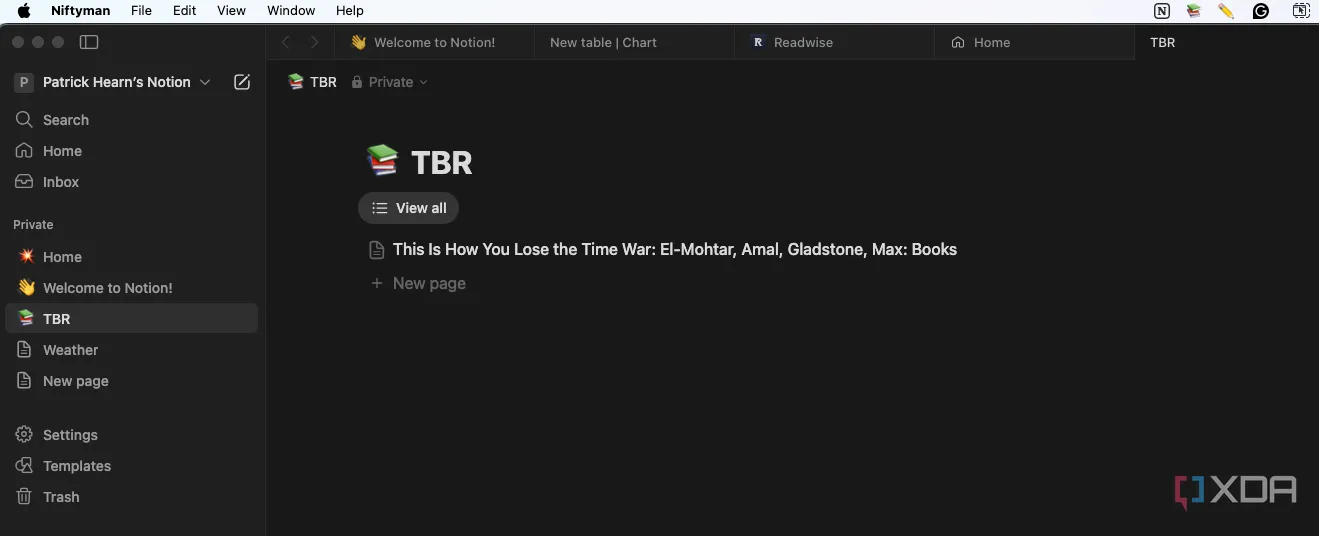 Niftyman đang hoạt động trên thanh menu macOS, cho phép truy cập nhanh các phiên bản Notion
Niftyman đang hoạt động trên thanh menu macOS, cho phép truy cập nhanh các phiên bản Notion
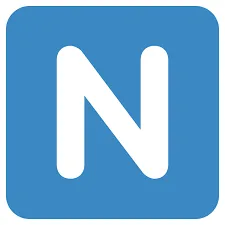 Logo đơn giản của Niftyman, ứng dụng tăng cường trải nghiệm Notion trên máy Mac
Logo đơn giản của Niftyman, ứng dụng tăng cường trải nghiệm Notion trên máy Mac
Nâng tầm Notion của bạn với những plugin này
Notion là một công cụ mạnh mẽ mà tôi sử dụng thường xuyên. Tuy nhiên, các plugin Notion này đã đưa quy trình làm việc của tôi lên một tầm cao mới, mở ra nhiều khả năng hơn so với ứng dụng cơ bản. Khả năng chuyển đổi giữa các phiên bản chỉ với một cú nhấp chuột, thêm widget vào ghi chú và nhiều tính năng khác đã trở nên quá quen thuộc trong cách tôi sử dụng Notion đến nỗi tôi không thể tưởng tượng được việc quay trở lại không dùng các plugin này.
Để khai thác tối đa sức mạnh của Notion và cải thiện năng suất làm việc của mình, đừng ngần ngại khám phá và tích hợp những plugin hữu ích này vào không gian làm việc của bạn ngay hôm nay!
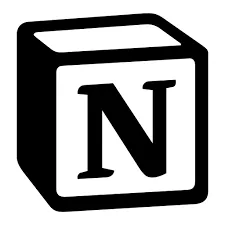 Biểu tượng ứng dụng Notion, nền tảng không gian làm việc tất cả trong một
Biểu tượng ứng dụng Notion, nền tảng không gian làm việc tất cả trong một